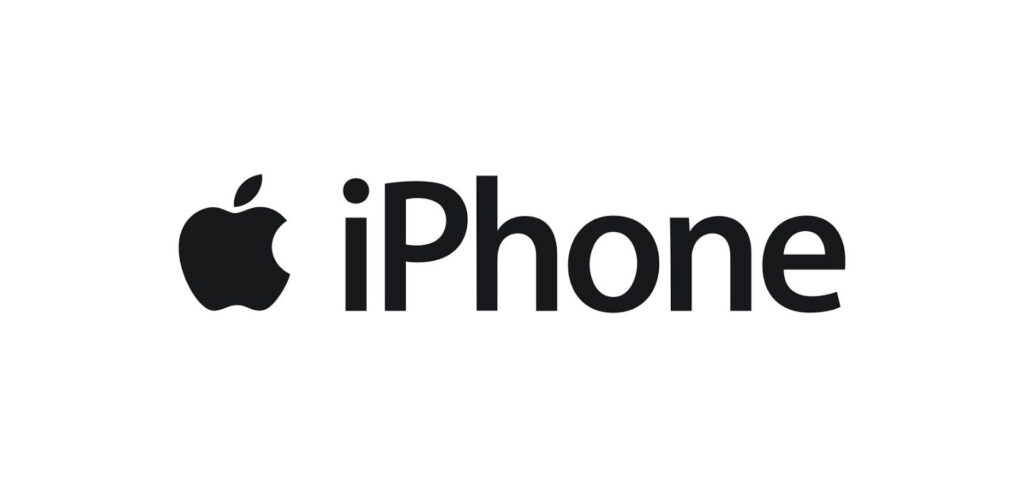
아이폰 USB 테더링은 인터넷이 되지 않을 때 핫스팟 또는 테더링을 이용해서 인터넷을 사용하기 위해 사용하는 기능입니다. 하지만 아이폰 USB 테더링 안됨 문제가 발생했을 때 어떻게 하면 해결할 수 있을지 궁금하셨을 분들을 위해서 해결하는 방법에 대해 알아보도록 하겠습니다. 또한 노트북을 사용하는 경우 인터넷을 이용하려고 했을 때 USB 연결 후 핫스팟 연결을 시도했지만 안되는 현상은 아래 과정을 통해 해결할 수 있습니다.
아이폰 USB 테더링 안됨 해결 방법
Apple Ethernet Driver 이용하는 방법
- 시작을 클릭합니다.
- 장치 관리자를 검색합니다.
- 장치 관리자를 클릭합니다.
- 네트워크 어댑터 부분을 펼칩니다.
- Apple에 관련된 연결이 있는지 확인합니다.
* 확인하였을 때 Apple에 관련된 연결이 없다면 PC에 문제이기 때문에 상단에 있는 Apple Ethernet Driver 다운로드를 클릭하여 파일을 다운로드합니다. - 다운로드 완료된 파일의 압축을 풉니다.
- 원하는 경로에 설치합니다.
- Netaapl64 설치 정보 유형의 파일을 우클릭 후 설치를 클릭합니다.
- 아이폰을 다시 연결하거나 PC를 재부팅합니다.
아이튠즈 설치 방법
아이튠즈는 아이폰 기기에 관련된 프로그램 중 하나로 현재 아이패드나 애플TV 등등 애플에 관련된 기기를 동기화할 수 있는 프로그램입니다. 아이폰 USB 테더링을 사용하기 위해서는 관련된 프로그램을 설치 후 사용하는 것이 기본이라고 볼 수 있습니다.
- 위 링크에 접속합니다.
- 다운로드 하기를 클릭합니다.
- 파일을 실행합니다.
- 안내에 따라 설치를 완료합니다.
핫스팟 연결 확인 방법
- 아이폰에서 설정 앱을 실행합니다.
- 개인용 핫스팟을 선택합니다.
- 다른 사람의 연결 허용을 활성화합니다.
- Wi-Fi 암호를 설정합니다.
네트워크 재설정 방법
- 아이폰에서 설정 앱을 실행합니다.
- 일반을 선택합니다.
- 전송 또는 iPhone 재설정을 선택합니다.
- 재설정을 선택합니다.
- 네트워크 설정 재설정을 선택합니다.